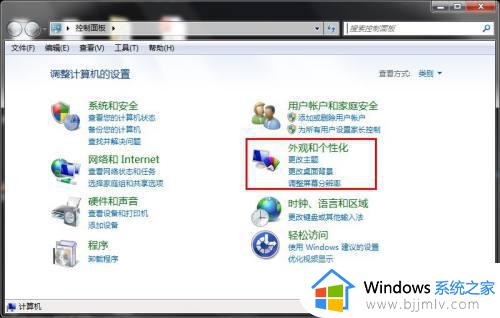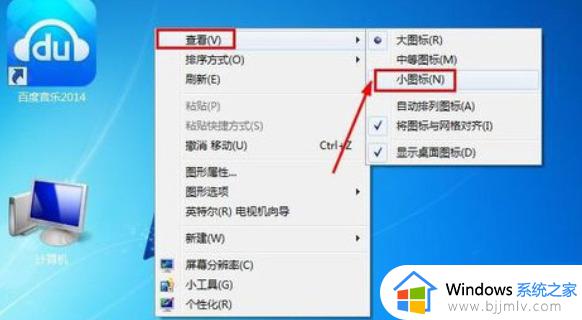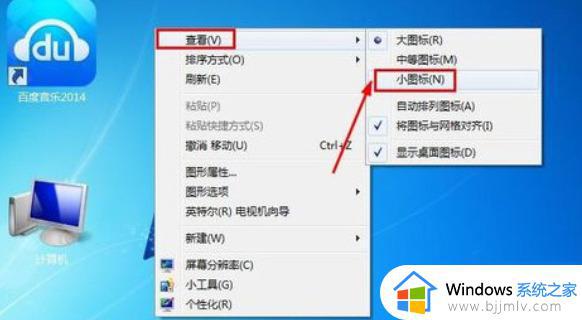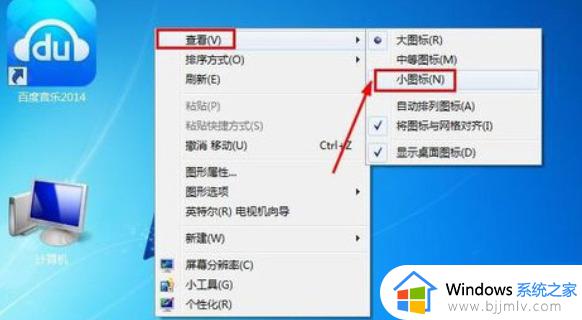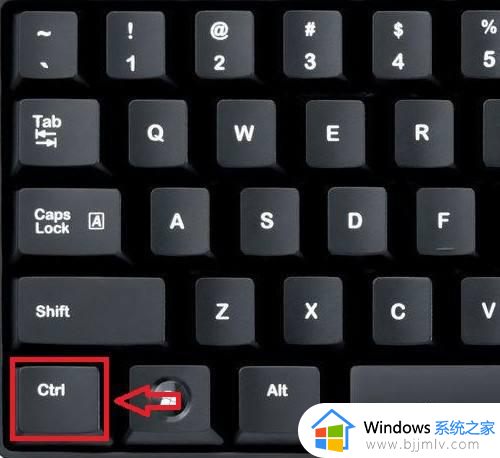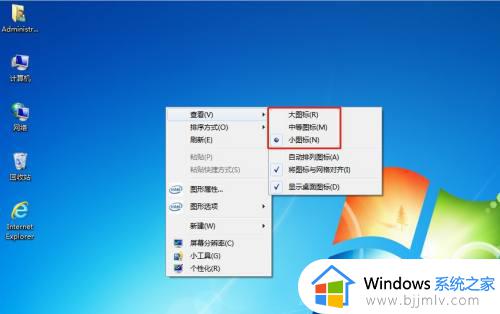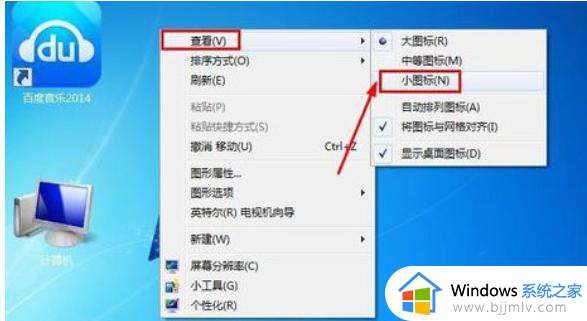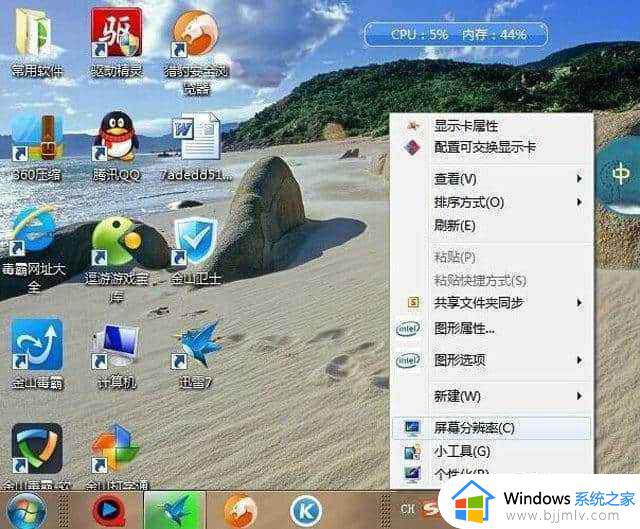win7图标变大了怎么恢复正常 win7系统图标变大怎么改回去
win7操作系统的桌面图标是小伙伴们日常使用中经常接触的部分,它们帮助我们快速找到并打开程序。但是,有些小伙伴可能会发现自己的桌面图标突然变大,这让桌面显得杂乱无章,对此就想要知道win7图标变大了怎么恢复正常,那么下面小编就教大家win7系统图标变大怎么改回去,快来一起看看吧。
具体方法
方法一,
1.打开电脑,右击桌面空白处,点击“查看”。然后点击“小图标”,桌面图标会变小。
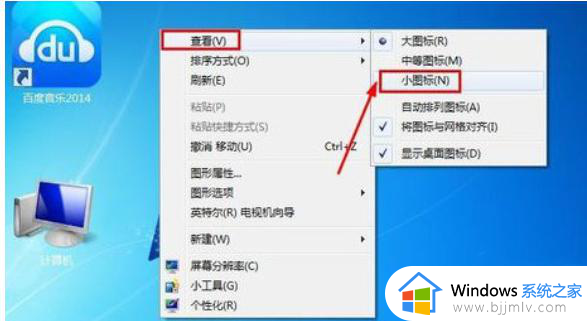
方法二,
1.当然,在电脑桌面上调整图标大小最简单的方法就是按住键盘的CTRL键。然后用手滚动鼠标中间的滚轮,就可以放大或缩小图标。

方法三,
1.右键单击桌面上的空白区域,然后单击“个性化”。
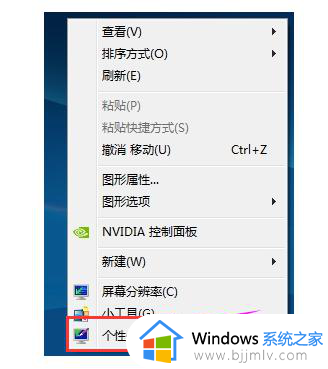
2.然后在个性化界面点击这里的窗口颜色。
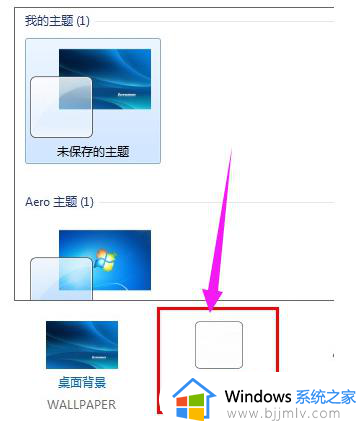
3.然后点击本窗口中的高级外观设置,进入高级设置。
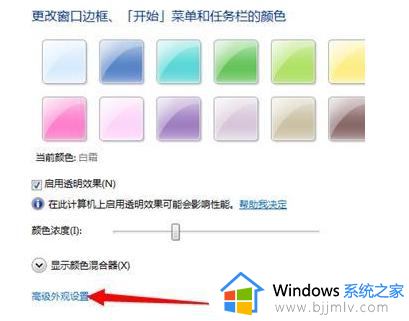
4.然后在项目内部的下拉窗口中选择图标。
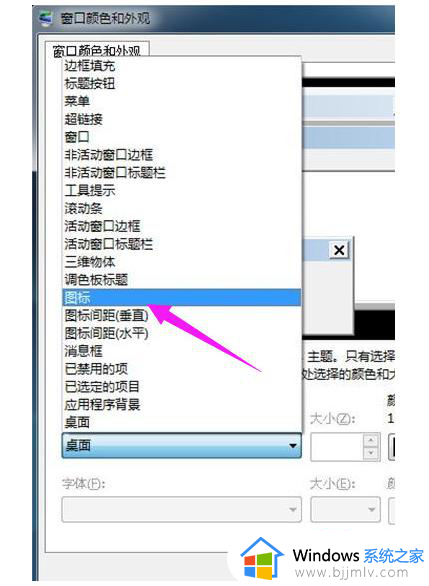
5.最后,只需调整尺寸下方数值框中的数值即可。数值越小,桌面上的图标越小。下面的字体是图标下面字体的设置,也可以根据自己的需要进行调整。
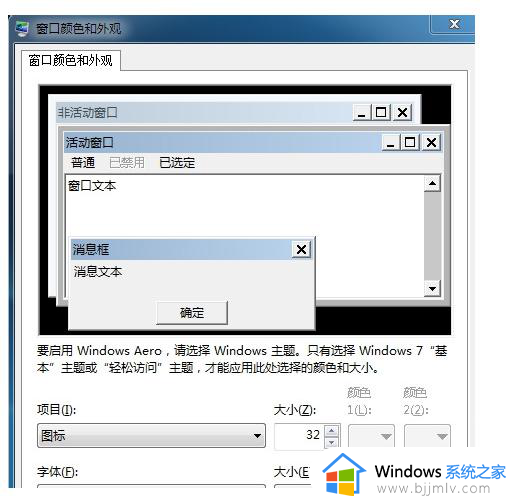
以上全部内容就是小编带给大家的win7系统图标变大改回去方法详细内容分享啦,碰到这种情况的小伙伴,就快点跟着小编一起来看看吧。